Примечание
Можно также обрезать изображение в интерактивном режиме с помощью Инструмент - см. «Обрезать изображение с помощью приложения Image Viewer».
Чтобы извлечь прямоугольный фрагмент изображения, используйте imcrop функция. Использование imcropможно задать область подрезки в интерактивном режиме с помощью мыши или программно путем определения размера и положения области подрезки.
Этот пример иллюстрирует интерактивный синтаксис. Пример читает изображение в MATLAB® рабочая область и вызовы imcrop указание изображения в качестве аргумента. imcrop отображает изображение в окне рисунка и ожидает, когда вы нарисуете прямоугольник обрезки на изображении. Когда вы перемещаете указатель мыши над изображением, форма указателя изменяется на перекрестные волоски. ![]() Щелкните и перетащите указатель мыши, чтобы задать размер и положение прямоугольника обрезки. Вы можете переместить и настроить размер обрезки прямоугольника с помощью мыши. Когда прямоугольник обрезки будет удовлетворен, дважды щелкните, чтобы выполнить операцию обрезки, или щелкните правой кнопкой мыши внутри прямоугольника обрезки и выберите Crop Image из контекстного меню.
Щелкните и перетащите указатель мыши, чтобы задать размер и положение прямоугольника обрезки. Вы можете переместить и настроить размер обрезки прямоугольника с помощью мыши. Когда прямоугольник обрезки будет удовлетворен, дважды щелкните, чтобы выполнить операцию обрезки, или щелкните правой кнопкой мыши внутри прямоугольника обрезки и выберите Crop Image из контекстного меню. imcrop возвращает обрезанное изображение в J.
I = imread('circuit.tif')
J = imcrop(I);
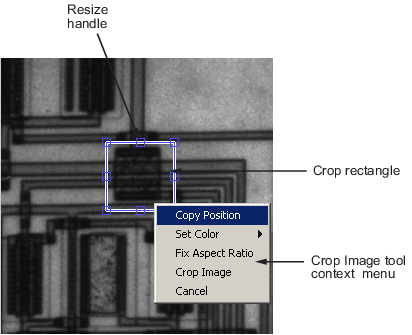
Можно также задать размер и положение прямоугольника обрезки в качестве параметров при вызове imcrop. Задайте прямоугольник обрезки как четырехэлементный вектор положения, [xmin ymin width height].
В этом примере вы вызываете imcrop указание обрезаемого изображения, I, и прямоугольник обрезки. imcrop возвращает обрезанное изображение в J.
I = imread('circuit.tif');
J = imcrop(I,[60 40 100 90]);